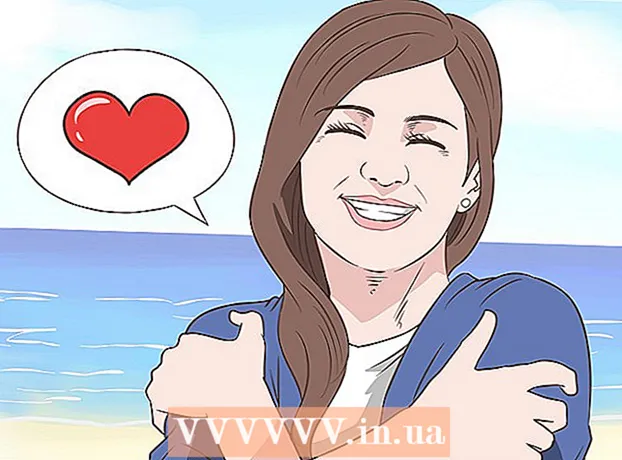Auteur:
Helen Garcia
Date De Création:
17 Avril 2021
Date De Mise À Jour:
1 Juillet 2024

Contenu
- Pas
- Partie 1 sur 4: Comment installer un client Torrent
- Partie 2 sur 4: Comment associer des fichiers torrent avec qBitTorrent
- Partie 3 sur 4: Comment trouver un fichier torrent
- Partie 4 sur 4: Comment télécharger et ouvrir un fichier torrent
- Conseils
- Avertissements
Cet article vous montrera comment rechercher, télécharger et ouvrir des fichiers torrent sur votre ordinateur. Un fichier torrent est un petit fichier qui contient les informations nécessaires pour accéder et télécharger des fichiers volumineux, tels qu'un film ou un programme. Lorsque vous téléchargez un fichier torrent, utilisez un client torrent tel que qBitTorrent pour ouvrir le fichier torrent et télécharger le fichier volumineux sur votre ordinateur.
Pas
Partie 1 sur 4: Comment installer un client Torrent
 1 Comprendre comment fonctionne un client torrent. Un client torrent est un programme, tel que qBitTorrent ou uTorrent, que vous pouvez utiliser pour ouvrir un fichier torrent et télécharger un fichier volumineux sur votre ordinateur.
1 Comprendre comment fonctionne un client torrent. Un client torrent est un programme, tel que qBitTorrent ou uTorrent, que vous pouvez utiliser pour ouvrir un fichier torrent et télécharger un fichier volumineux sur votre ordinateur. - Cet article décrit le fonctionnement de qBitTorrent car qBitTorrent n'est pas pris en charge par la publicité et ne l'ouvrira donc pas lors du téléchargement de fichiers.
 2 Ouvrez le site Web qBitTorrent. Accédez à https://www.qbittorrent.org/download.php dans le navigateur Web de votre ordinateur.
2 Ouvrez le site Web qBitTorrent. Accédez à https://www.qbittorrent.org/download.php dans le navigateur Web de votre ordinateur.  3 Sélectionnez le lien de téléchargement. Sélectionnez l'une des options suivantes en fonction de votre système d'exploitation :
3 Sélectionnez le lien de téléchargement. Sélectionnez l'une des options suivantes en fonction de votre système d'exploitation : - les fenêtres - Cliquez sur le programme d'installation 64 bits à droite du lien Miroir dans la section Windows. Si votre ordinateur exécute un système d'exploitation 32 bits, cliquez sur le lien du programme d'installation 32 bits. Vérifiez la capacité de votre système en cas de doute sur l'option à sélectionner.
- Mac - Cliquez sur « DMG » à droite de « Lien miroir » dans la section « Mac ».
 4 Attendez que le fichier d'installation se télécharge. Cela prendra quelques secondes.
4 Attendez que le fichier d'installation se télécharge. Cela prendra quelques secondes. - Selon les paramètres de votre navigateur, vous devrez peut-être cliquer sur « Enregistrer le fichier » ou sélectionner un dossier de téléchargement.
 5 Double-cliquez sur le fichier téléchargé. La fenêtre d'installation de qBitTorrent s'ouvrira.
5 Double-cliquez sur le fichier téléchargé. La fenêtre d'installation de qBitTorrent s'ouvrira.  6 Installez qBitTorrent. Procédez comme suit, en fonction du système d'exploitation de votre ordinateur :
6 Installez qBitTorrent. Procédez comme suit, en fonction du système d'exploitation de votre ordinateur : - les fenêtres - Cliquez sur "Oui" lorsque vous y êtes invité et suivez les instructions à l'écran.
- Mac - Faites glisser l'icône qBitTorrent vers le raccourci vers le dossier Applications et suivez les instructions à l'écran. Vous devrez peut-être d'abord autoriser l'installation de logiciels tiers
Partie 2 sur 4: Comment associer des fichiers torrent avec qBitTorrent
 1 Démarrez qBitTorrent. Cliquez ou double-cliquez sur les lettres blanches « qb » sur fond bleu.
1 Démarrez qBitTorrent. Cliquez ou double-cliquez sur les lettres blanches « qb » sur fond bleu. - Si qBitTorrent s'ouvre automatiquement après l'installation, ignorez cette étape.
 2 Cliquer sur je suis d'accordlorsque vous y êtes invité. La fenêtre de notification se fermera et la fenêtre qBitTorrent s'ouvrira.
2 Cliquer sur je suis d'accordlorsque vous y êtes invité. La fenêtre de notification se fermera et la fenêtre qBitTorrent s'ouvrira.  3 Ouvrir le menu Outils. C'est en haut de la fenêtre qBitTorrent.
3 Ouvrir le menu Outils. C'est en haut de la fenêtre qBitTorrent. - Sur un ordinateur Mac, ouvrez le menu qBitTorrent dans le coin supérieur gauche de votre écran.
 4 Cliquer sur Paramètres. C'est dans le menu Outils. La fenêtre "Paramètres" s'ouvrira.
4 Cliquer sur Paramètres. C'est dans le menu Outils. La fenêtre "Paramètres" s'ouvrira. - Sur un Mac, choisissez Options dans le menu qBitTorrent pour ouvrir la fenêtre Options.
 5 Faites défiler jusqu'à la section Associations de fichiers.
5 Faites défiler jusqu'à la section Associations de fichiers. 6 Cochez la case à côté de "Utiliser qBittorrent pour les fichiers torrent". Maintenant, si vous double-cliquez sur n'importe quel fichier torrent, il s'ouvrira automatiquement dans qBitTorrent.
6 Cochez la case à côté de "Utiliser qBittorrent pour les fichiers torrent". Maintenant, si vous double-cliquez sur n'importe quel fichier torrent, il s'ouvrira automatiquement dans qBitTorrent. - Si la case est déjà cochée, rendez-vous dans cette section.
 7 Cliquer sur d'accord. Ce bouton se trouve en bas de la fenêtre. Les paramètres sont enregistrés et la fenêtre se ferme.
7 Cliquer sur d'accord. Ce bouton se trouve en bas de la fenêtre. Les paramètres sont enregistrés et la fenêtre se ferme.
Partie 3 sur 4: Comment trouver un fichier torrent
 1 Trouvez le fichier torrent sur Internet. Les trackers torrent sont souvent bloqués, il est donc préférable de rechercher des fichiers torrent à l'aide d'un moteur de recherche :
1 Trouvez le fichier torrent sur Internet. Les trackers torrent sont souvent bloqués, il est donc préférable de rechercher des fichiers torrent à l'aide d'un moteur de recherche : - Ouvrez un moteur de recherche tel que Yandex (https://ya.ru/) ou Google (https://www.google.com/).
- Entrez le nom du fichier que vous souhaitez télécharger suivi du mot torrent (Par exemple, manuel pour imprimante hp torrent).
- Cliquer sur Entrezpour commencer à chercher.
 2 Sélectionnez un site. Dans la liste des résultats de la recherche, cliquez sur le lien qui ressemble au nom de fichier souhaité.
2 Sélectionnez un site. Dans la liste des résultats de la recherche, cliquez sur le lien qui ressemble au nom de fichier souhaité.  3 Voir les informations sur le torrent. Lorsque la page torrent s'ouvre, recherchez la section ou la ligne "À propos de torrent", "Détails" ou similaire pour vous assurer que vous avez sélectionné le bon fichier.
3 Voir les informations sur le torrent. Lorsque la page torrent s'ouvre, recherchez la section ou la ligne "À propos de torrent", "Détails" ou similaire pour vous assurer que vous avez sélectionné le bon fichier. - Cette section fournit des informations sur la langue du torrent, la taille du fichier, etc.
 4 Cherchez un torrent qui a plus de graines que de liches. Si le torrent n'a pas de graines (ou seulement quelques graines) et un grand nombre de liches, ne téléchargez pas le fichier torrent.
4 Cherchez un torrent qui a plus de graines que de liches. Si le torrent n'a pas de graines (ou seulement quelques graines) et un grand nombre de liches, ne téléchargez pas le fichier torrent. - Si le torrent n'a que quelques graines, le téléchargement du fichier sera long.
 5 Lisez les commentaires sur le torrent. Ils peuvent être trouvés dans la section "Avis", "Commentaires" ou similaire (quelque part près de la section avec des informations sur le torrent). Lisez les commentaires pour voir si le fichier fonctionne et est exempt de code malveillant.
5 Lisez les commentaires sur le torrent. Ils peuvent être trouvés dans la section "Avis", "Commentaires" ou similaire (quelque part près de la section avec des informations sur le torrent). Lisez les commentaires pour voir si le fichier fonctionne et est exempt de code malveillant.  6 Continuez à rechercher le fichier torrent (si nécessaire). Lorsque vous trouvez un torrent approprié, téléchargez-le.
6 Continuez à rechercher le fichier torrent (si nécessaire). Lorsque vous trouvez un torrent approprié, téléchargez-le.
Partie 4 sur 4: Comment télécharger et ouvrir un fichier torrent
 1 Comprenez ce que signifie "ouvrir" un fichier torrent. Lorsque vous téléchargez un fichier torrent, vous pouvez l'ouvrir dans qBitTorrent pour télécharger un fichier volumineux, donc « ouvrir » le fichier ici ne signifie pas « afficher son contenu ».
1 Comprenez ce que signifie "ouvrir" un fichier torrent. Lorsque vous téléchargez un fichier torrent, vous pouvez l'ouvrir dans qBitTorrent pour télécharger un fichier volumineux, donc « ouvrir » le fichier ici ne signifie pas « afficher son contenu ». - Le contenu du fichier torrent peut être visualisé avec l'éditeur de texte Notepad ++, mais la plupart du contenu sera crypté ou illisible.
 2 Cliquez sur Télécharger ou Télécharger. L'emplacement de ce bouton dépend du site du torrent sélectionné, mais il est généralement situé en dessous ou à côté du torrent et est marqué d'une icône de flèche vers le bas. Le fichier torrent sera téléchargé sur votre ordinateur.
2 Cliquez sur Télécharger ou Télécharger. L'emplacement de ce bouton dépend du site du torrent sélectionné, mais il est généralement situé en dessous ou à côté du torrent et est marqué d'une icône de flèche vers le bas. Le fichier torrent sera téléchargé sur votre ordinateur. - Dans certains cas, il vous suffit de cliquer sur le nom du torrent ou sur le lien "fichier .torrent".
- Ne cliquez pas sur les boutons de téléchargement clignotants ou sur les icônes fléchées - il y a des publicités cachées en dessous.
- Selon les paramètres de votre navigateur Web, vous devrez peut-être d'abord sélectionner un dossier de téléchargement ou cliquer sur Enregistrer le fichier.
 3 Trouvez le fichier torrent sur votre ordinateur. Accédez au dossier contenant le fichier torrent téléchargé.
3 Trouvez le fichier torrent sur votre ordinateur. Accédez au dossier contenant le fichier torrent téléchargé. - Sur la plupart des ordinateurs, le dossier de téléchargement s'appelle Téléchargements ; il se trouve dans le volet gauche de l'Explorateur (Windows) ou du Finder (Mac).
 4 Double-cliquez sur le fichier torrent. Puisque vous avez associé des fichiers torrent à qBitTorrent, le fichier torrent téléchargé s'ouvrira automatiquement dans qBitTorrent.
4 Double-cliquez sur le fichier torrent. Puisque vous avez associé des fichiers torrent à qBitTorrent, le fichier torrent téléchargé s'ouvrira automatiquement dans qBitTorrent.  5 Modifiez le dossier de téléchargement de fichiers volumineux (si vous le souhaitez). Pour cela, dans la fenêtre qBitTorrent :
5 Modifiez le dossier de téléchargement de fichiers volumineux (si vous le souhaitez). Pour cela, dans la fenêtre qBitTorrent : - Cliquez sur l'icône en forme de dossier à droite de la zone de texte Enregistrer dans au milieu de la fenêtre.
- Cliquez sur Sélectionner un dossier ou Sélectionner.
 6 Cliquer sur d'accord. Ce bouton se trouve en bas de la fenêtre. Les paramètres sont enregistrés et le téléchargement du fichier volumineux commence.
6 Cliquer sur d'accord. Ce bouton se trouve en bas de la fenêtre. Les paramètres sont enregistrés et le téléchargement du fichier volumineux commence.  7 Attendez que le fichier soit téléchargé. La progression du téléchargement peut être surveillée sur l'indicateur situé à droite du nom du torrent au milieu de la fenêtre qBitTorrent.
7 Attendez que le fichier soit téléchargé. La progression du téléchargement peut être surveillée sur l'indicateur situé à droite du nom du torrent au milieu de la fenêtre qBitTorrent. - Si le nombre dans la colonne "Litchi" est supérieur au nombre dans la colonne "Graines", le téléchargement du fichier sera plus long que si le nombre de graines était supérieur au nombre de liches.
 8 Affichez le fichier téléchargé. Pour ça:
8 Affichez le fichier téléchargé. Pour ça: - Faites un clic droit (sur Mac, maintenez Contrôler et cliquez) sur le nom du torrent dans qBitTorrent.
- Sélectionnez "Ouvrir le dossier de destination" dans le menu.
Conseils
- Certains fichiers téléchargés ne peuvent être ouverts que dans certains programmes. Par exemple, si vous avez téléchargé un fichier ISO, vous devrez probablement le monter pour pouvoir l'utiliser.
- Nous vous recommandons de « distribuer » le fichier téléchargé tant que vous l'avez téléchargé (ou plus longtemps). La distribution se fera automatiquement si, après avoir téléchargé un fichier volumineux, vous laissez le fichier torrent dans le client torrent.
- Liches - utilisateurs téléchargeant le fichier ; seeders - utilisateurs partageant le fichier.
Avertissements
- Le téléchargement de fichiers torrent n'est pas illégal en soi, mais les torrents sont souvent utilisés pour accéder à du contenu payant (films, programmes, etc.). Essayez de ne pas télécharger de contenu protégé par le droit d'auteur via des torrents.
- Les torrents sont téléchargés par d'autres utilisateurs, il est donc possible que le fichier téléchargé ne fonctionne pas sur votre ordinateur.
- Si vous utilisez des torrents pour télécharger gratuitement des logiciels sous licence ou du matériel protégé par le droit d'auteur, votre FAI peut vous avertir que vos actions sont illégales.